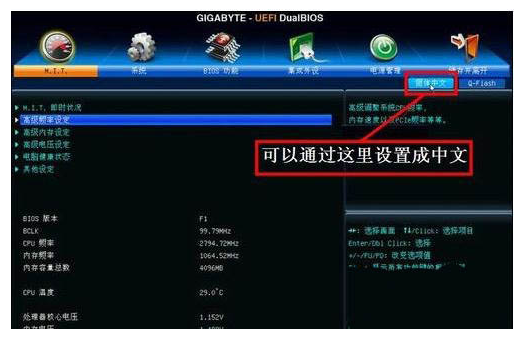
技嘉主板装的电脑使用感都很好,所以也很朋友选择技嘉主板使用,那技嘉主板bios怎么设置u盘启动呢?只需要在bios设置界面中的启动优先权设置为u盘即可,具体操作如下。
工具/原料:
系统版本:windows10
品牌类型:戴尔Latitude 95
方法/步骤:
一、进入bios设置u盘启动
1、首先打开电脑,在显示器点亮的同时点按delete键,随后进入bios设置界面。
2、点击主界面右上角的“Language”按钮,选择里面的“简体中文”。
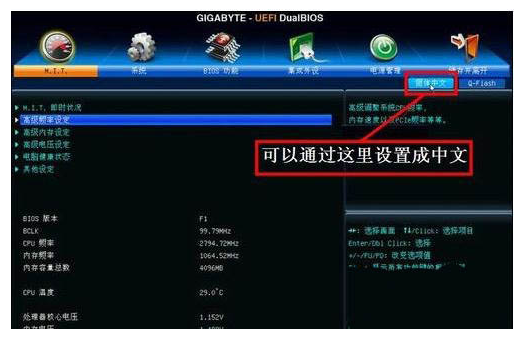
3、将U盘插入电脑中,进入bios后用左右方向键,移动到"BIOS功能"这一项, 我们要在这个选项下面进行U盘或光盘的启动设置。
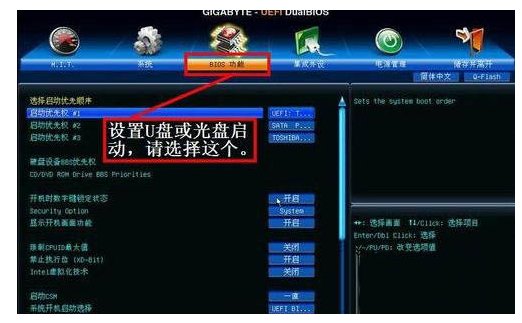
4、选择最上面这一项“启动优先权 #1”,然后按Enter键,会弹出一个窗口,在这里就可以看到U盘的名称,这个是以TOSH...开头,有的U盘是以king...开头。若电脑上有光驱,在这里也会显示,如果要从光盘启动,就在这里选择光驱的名称。选择好以后,回车确定。
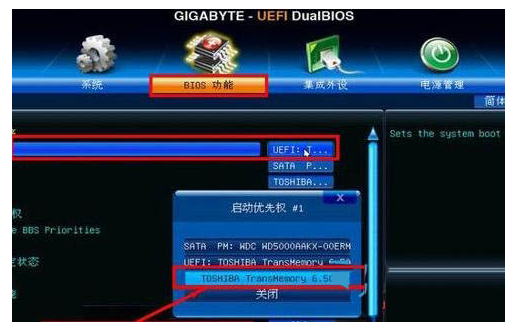
5、完成上述操作后,退出小窗口,此时U盘就已经被选定成为了第一优先启动的项。

6、最后的工作就是要保存设置了,有两种方法,一是在主界面的“储存并离开”的选项下面去设置保存;而是直接按F10,就可以快捷地进行保存并退出。

总结:
以上就是小编今日跟大家分享的技嘉主板bios设置u盘启动的教程,希望对你有所帮助。




